Du försöker skicka bilder från din iPhone, men de skickas inte. Det spelar ingen roll om du använder meddelanden, foton eller en annan app, ingenting fungerar. Istället säger din iPhone Olevererat  med det röda utropstecknet inuti cirkeln, eller dina foton fastnar mitt i frakten och laddar aldrig slut. I den här artikeln kommer jag att förklara för dig varför skickar inte din iPhone bilder Y hur man diagnostiserar och åtgärdar problemet evigt.
med det röda utropstecknet inuti cirkeln, eller dina foton fastnar mitt i frakten och laddar aldrig slut. I den här artikeln kommer jag att förklara för dig varför skickar inte din iPhone bilder Y hur man diagnostiserar och åtgärdar problemet evigt.
Vad du behöver veta innan du börjar
Det första vi måste göra för att ta reda på varför din iPhone inte skickar bilder är att svara på dessa två frågor, och jag hjälper dig med båda.
När du försöker skicka bilden med ett meddelande, gör du det som ett iMessage eller ett normalt textmeddelande?
Varje gång du skickar eller tar emot ett text- eller bildmeddelande på din iPhone skickas det som ett vanligt textmeddelande eller som en iMessage. I appen Meddelanden visas iMessages som du skickar i blå bubblor och textmeddelanden du skickar visas i grönt.

Även om de arbetar sömlöst i appen Messages, l Textmeddelanden och iMessage använder olika tekniker för att skicka bilder. IM-meddelanden skickas med Wi-Fi eller den trådlösa dataplan som du köper via din leverantör av trådlösa tjänster. Vanliga text- / bildmeddelanden skickas med hjälp av textmeddelandeplanen som du köper via din leverantör av trådlösa tjänster.

När din iPhone inte skickar bilder är problemet vanligtvis med textmeddelanden eller iMessages, inte båda. Med andra ord, när bilderna skickas med hjälp av iMessages skickas de inte med text- / bildmeddelanden och tvärtom. Även om du har du problem med båda måste vi fixa varje problem separat.
För att ta reda på om din iPhone har problem med att skicka iMessages eller textmeddelanden, öppna appen Messages och öppna en konversation med någon du inte kan skicka foton till. Om de andra meddelandena du skickade till den personen är i blått skickar inte din iPhone bilder med iMessage. Om de andra meddelandena är gröna skickar inte din iPhone bilder med din sms-plan.
Kan du inte skicka bilder till en viss person eller någon annan?
Nu när du vet om problemet är med iMessages eller med text- / bildmeddelanden är det dags att avgöra om du har problem med att skicka foton till alla eller bara en person. För att göra detta, försök skicka en bild till någon annan som bevis, men läs den här först:
Innan du skickar en testbild, se till att du skickar den till någon som använder samma teknik (iMessage eller text- / bildmeddelanden) som personen du inte kan skicka foton till . Det är detta jag menar:
Om bilderna inte skickas till någon som använder iMessage, skicka en testbild till någon annan som använder iMessage (blå bubblor). Om dina bilder inte skickas med din text- / bildplan, skicka en testbild till en annan person vars meddelanden skickas som textmeddelanden (i gröna bubblor).
Om en bild inte skickas till en enda person är problemet i allmänhet relaterat till personen och hans telefon och att du kan behöva ändra något på din iPhone eller hos din trådlösa tjänsteleverantör för att lösa problemet. Om din iPhone inte skickar foton till ingen är problemet med du telefon eller tjänsteleverantör. Jag ger dig lösningar för båda scenarierna nedan.
Om din iPhone inte skickar bilder med iMessage
1. Testa din internetanslutning
IM-meddelanden skickas via din iPhones anslutning till Internet, så det första vi gör är att testa din iPhones anslutning till Internet. Det enklaste sättet att göra detta är att försöka skicka ett meddelande med din trådlösa dataplan och sedan försöka skicka ett meddelande när din iPhone är ansluten till Wi-Fi.
Om din iPhone är ansluten till Wi-Fi och din iPhone inte skickar bilder, gå till Inställningar> Wi-Fi och inaktivera det. Din iPhone kommer att ansluta till mobildatanätverket och LTE, 4G eller 3G ska visas i skärmens övre vänstra hörn.

Försök att skicka fotot igen. Om fotot en gång är anslutet till mobildata, ligger problemet i din Wi-Fi-anslutning, och jag har skrivit en artikel som förklarar vad ska jag göra när din iPhone inte ansluter till Wi-Fi . Glöm inte att sätta på Wi-Fi igen när du är klar!
Om din iPhone inte skickar bilder när du använder mobildata, gå till en plats som har Wi-Fi, anslut till Wi-Fi-nätverket på Inställningar> Wi-Fi och försök att skicka meddelandet igen. Om meddelandet skickas är problemet troligen med din iPhones mobila dataanslutning.
framställning från hemvistföräldrar till barn i laglig ålder
2. Se till att mobildata är på
Gå till Inställningar> Mobildata och se till att strömbrytaren bredvid Mobil data är aktiverad. När du inte är ansluten till Wi-Fi skickas iMessages med din trådlösa dataplan, inte din plan för textmeddelanden. Om mobildata är inaktiverat når bilderna som du skickar som text- / bildmeddelanden sin destination, men bilderna du skickar som iMessages kommer inte.
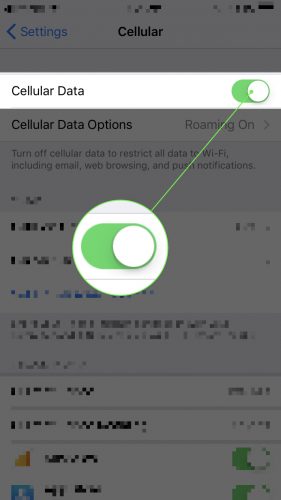
3. Har den andra personen aktiverat iMessage?
Jag arbetade nyligen med en vän vars meddelanden inte nådde sin son efter att hon fick en ny telefon från Apple. Det är ett vanligt problem som uppstår när någon byter telefon och väljer en telefon som använder Android men inte loggar ut från iMessage.
Här är situationen: din iPhone och iMessage-servern tror att personen fortfarande har en iPhone, så servern skickar bilder med iMessage, men de lyckas aldrig. Lyckligtvis finns det ett enkelt sätt att logga ut från iMessage och lösa problemet för gott. Berätta för dem att följa den här länken till Apples supportsida där de kan inaktivera iMessage genom att skicka ett textmeddelande och skriva en bekräftelsekod online.
4. Återställ nätverksinställningar
En oavsiktlig ändring av appen Inställningar kan orsaka anslutningsproblem som kan vara svåra att diagnostisera, men det finns ett bra sätt att åtgärda dem på en gång. Återställ nätverksinställningar Det är ett utmärkt sätt att bara återställa de inställningar som påverkar hur din iPhone ansluter till Wi-Fi och mobilnätet utan att påverka din personliga information. Du måste återansluta till ditt Wi-Fi-nätverk igen, så se till att du känner till lösenordet innan du fortsätter.
För att återställa nätverksinställningarna på din iPhone, gå till Inställningar> Allmänt> Återställ> Återställ nätverksinställningar , ange ditt lösenord och tryck på Återställ nätverksinställningar . Försök att skicka ett nytt testmeddelande när din iPhone startar om för att se om problemet är löst.

Om du fortfarande har problem efter att ha följt dessa steg, gå till avsnittet som heter Om din iPhone fortfarande inte skickar bilder .
Om din iPhone inte skickar bilder med din text- / bildmeddelandeplan
1. Se till att MMS-meddelanden är aktiverade
Vi har redan diskuterat de två typerna av meddelanden som skickas med appen Messages: iMessages och text / bildmeddelanden. Och för att göra saken mer komplicerad finns det också två typer av text- / bildmeddelanden. SMS är den ursprungliga formen av textmeddelanden som bara skickar små mängder text, och MMS, som utvecklades senare, kan skicka bilder och längre meddelanden.
iPhone 5c skärm svart men på
Om MMS är inaktiverat på din iPhone fortsätter vanliga textmeddelanden (SMS) att skickas, men bilder kommer inte. För att se till att MMS är aktiverat, gå till Inställningar> Meddelanden och se till att strömbrytaren bredvid MMS-meddelanden är aktiverad.

2. Återställ nätverksinställningar
3. Kontakta din leverantör av trådlösa tjänster
Tyvärr, när det gäller problem med att ansluta din iPhone till din leverantör av trådlösa tjänster, kan du behöva kontakta dem för hjälp. Kundkontofrågor och tekniska avbrott kan orsaka att MMS-meddelanden inte kan levereras, och det enda sättet att veta säkert är att ringa och fråga.
Det enklaste sättet att ta reda på vilket nummer du ska ringa är att Google “kundservicenumret för din trådlösa tjänsteleverantör (Verizon, AT&T, etc.) ”. Om du till exempel Google “Verizon kundservicenummer” hittar du numret högst upp i sökresultaten.
Om din iPhone fortfarande skickar inte foton
Om du fortfarande inte kan skicka bilder med din iPhone beror mitt råd om hur du går vidare på om du inte kan skicka bilder till bara en person eller inte till någon.
Om du inte kan skicka bilder till bara en person, fråga dem om de kan ta emot iMessages eller text- / bildmeddelanden från någon. Kom ihåg att andra kan ta emot iMessages men inte text / bildmeddelanden, eller tvärtom. Det bästa är att dela den här artikeln med dem och låta dem följa felsökningsstegen.
Om du tror att problemet är med din telefon är det här du ska göra nästa: ta bort din konversation med dem i meddelandeprogrammet, ta bort deras kontakt från din iPhone och följ instruktionerna ovan för att återställa nätverksinställningarna. När du har startat om din iPhone, skriv deras telefonnummer i appen Meddelanden och försök skicka ett bildmeddelande till dem. Om den skickas, lägg till din kontaktinformation igen så är du klar.
Ja fortfarande inte fungerar kan du behöva säkerhetskopiera din iPhone till iCloud eller iTunes, återställa din iPhone och sedan återställa dina data från säkerhetskopian. Återställa din iPhone raderar allt och laddar om programvaran, en process som kan lösa alla typer av programvaruproblem. Jag rekommenderar att du gör en DFU-återställning, vilket är en speciell typ av återställning som Apples tekniker använder i Apple Store. Jag har skrivit en artikel som förklarar hur man gör en DFU-återställning till din iPhone .
Slut
Nu när din iPhone skickar foton igen, fortsätt och skicka några foton till din familj och vänner. Men varnas: Jag känner någon som försökte skicka ett foto av sin julgran i ett grupptextmeddelande till hela familjen, men av misstag slutade skicka något annat. Det var en besvärlig jul. Jag skulle vilja höra om dina erfarenheter för att ta reda på varför du inte kunde skicka bilder på din iPhone i kommentarsektionen nedan, och jag är här för att hjälpa dig på vägen.
Tack för att du läste, och kom ihåg att återvända,
David P.